Een video omkeren in GB/MB/KB op Windows/Mac/iOS/Android
Het is leuk om je video achterstevoren af te spelen. Je kunt veel geweldige gerespecteerde video's zien op YouTube, vooral van het kanaal van Mr. Reverse. Zijn omgekeerde kracht maakt je aan het lachen. Het video-omkeereffect is in veel vlog-video's en films gebruikt. Als je je video aantrekkelijk wilt maken, kun je het proberen. De vraag is, hoe een video omkeren?
Aangezien het de eerste keer is dat je een video achteruit zet, gaat dit artikel vooral over gebruiksvriendelijke en krachtige video-omkeerprogramma's. U kunt een video gemakkelijk terugdraaien en video's achterstevoren afspelen op uw computer en telefoon.
Gidslijst
Een video omkeren op Windows en Mac Hoe een video op de iPhone om te keren Hoe een video op Android om te keren Hoe u een video online kunt omkeren Veelgestelde vragen over video-omkeringEen video omkeren op Windows en Mac
Wat is de beste video-omkeersoftware voor beginners? Als je een video snel achteruit wilt zetten, AnyRec Video Converter kan uw eerste keuze zijn. Klik gewoon op de knop "Toolbox" en klik op "Video Reverser". Je kunt een video met enkele klikken achteruit draaien. Bovendien kun je hier veel andere handige videobewerkingstools krijgen, waaronder videocompressor, video snelheidsregelaar, 3D Maker, GIF-maker, audiosynchronisatie, volumebooster, enz. Dankzij die slimme tools kun je je video er in korte tijd beter uit laten zien. Hoe dan ook, wat kun je krijgen van de reverse video-software op het bureaublad? Dit zijn de belangrijkste kenmerken.

Keer een video om in MP4, MKV, AVI en andere 1000+ formaten.4, MKV, AVI en andere 1000+ formaten.
Knip een videoclip bij en speel deze met klikken achteruit af.
Bekijk een voorbeeld van het omgekeerde video-effect in realtime.
Behoud de originele videokwaliteit tot 8K/5K/4K/HD/SD.
Converteer en bewerk uw omgekeerde video met meerdere tools.
100% Veilig
100% Veilig
Stap 1.Gratis download, installeer en start AnyRec Video Converter op uw computer. Om een video op pc of Mac om te keren, kunt u bovenaan op "Toolbox" klikken. Scroll naar beneden en klik vervolgens op "Video Reverser".

Stap 2.Klik op 'Toevoegen' om een video te uploaden die je achterstevoren wilt afspelen. Als je een deel van de video wilt terugspoelen, kun je de ingebouwde videotrimmer gebruiken. Sleep met het begin- en eindpunt om een videoclip te extraheren.
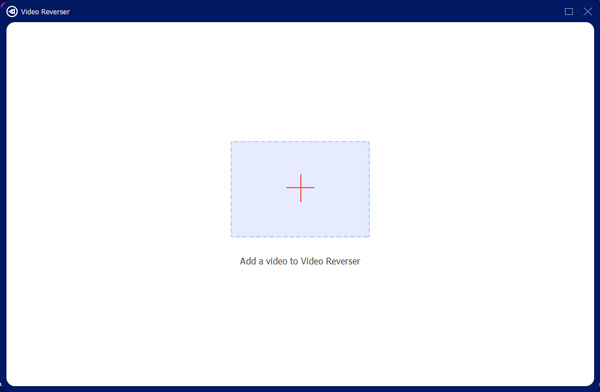
Stap 3.Wijzig hieronder de bestandsnaam en de uitvoermap. Klik ten slotte op "Exporteren" om een video om te keren op Windows 11/10/8/7 en Mac. U kunt het gehele video-omkeerproces in realtime volgen.

Stap 4.Het audiogedeelte wordt verwijderd uit de omgekeerde video. Als je een audiotrack aan deze video wilt toevoegen, kun je deze video importeren en op 'Bewerken' klikken in het gedeelte 'Converter'. Voeg in het gedeelte 'Audio' achtergrondaudio toe aan uw video nadat u deze hebt omgedraaid. Klik op "OK" om de wijzigingen op te slaan.

Stap 5.U kunt indien nodig andere videobewerkingstools gebruiken. Vouw later de lijst "Alles converteren naar" uit en selecteer het uitvoervideoformaat. Na alle aanpassingen klikt u op "Alles converteren" om een video op uw computer om te keren en te bewerken. Nu kunt u op elk apparaat een video omgekeerd bekijken.

Klaar om een videoclip nu terug te draaien? U kunt op de downloadknop hieronder klikken en het nu meteen proberen.

Keer een video om in MP4, MKV, AVI en andere 1000+ formaten.
Knip een videoclip bij en speel deze met klikken achteruit af.
Bekijk een voorbeeld van het omgekeerde video-effect in realtime.
Behoud de originele videokwaliteit tot 8K/5K/4K/HD/SD.
Converteer en bewerk uw omgekeerde video met meerdere tools.
100% Veilig
100% Veilig
Hoe een video op de iPhone om te keren
Kun je een video op de iPhone terugdraaien zonder een app? Nou, het antwoord is nee. Maar je kunt veel video-reverser-apps van derden voor iPhone en iPad krijgen. Vanuit dit gedeelte kun je video's op de iPhone omkeren met Omgekeerde video. Door de iPhone-app voor video-omkeerfunctie te gebruiken, kunt u een video in omgekeerde volgorde plaatsen met verschillende afspeelsnelheden, instant replay-modus. Bovendien kun je een video terugdraaien en direct delen op YouTube en Instagram. Laten we eens kijken hoe u een omgekeerd effect aan uw video op de iPhone kunt toevoegen.
Stap 1.Download en installeer Omgekeerde video: speel het achterstevoren af uit de App Store.
Stap 2.Open de app Video terugspoelen. Kies welk type video je wilt omkeren tussen 'Nieuw en Bibliotheek'.
Stap 3.Pas de video-reverse-snelheid aan, voeg tekst/muziek toe en markeer rollen in de video-reverse iPhone-app. (Rekening hoe een video op de iPhone te versnellen hier.)
Stap 4.Tik op 'Opslaan' om een video standaard naar de iPhone-filmrol te exporteren en om te keren.
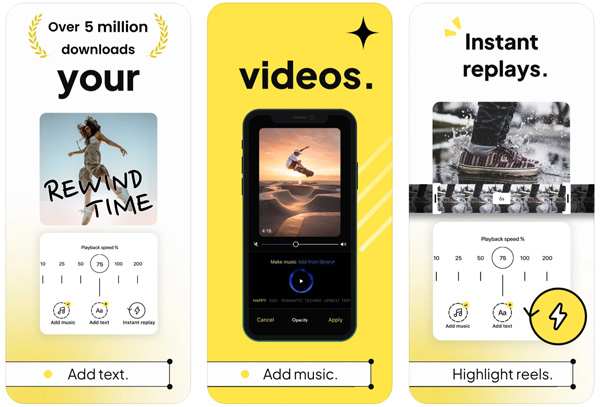
Meer bewerkingstools nodig? U kunt hier een alternatief hulpmiddel krijgen.

Keer een video om in MP4, MKV, AVI en andere 1000+ formaten.
Knip een videoclip bij en speel deze met klikken achteruit af.
Bekijk een voorbeeld van het omgekeerde video-effect in realtime.
Behoud de originele videokwaliteit tot 8K/5K/4K/HD/SD.
Converteer en bewerk uw omgekeerde video met meerdere tools.
100% Veilig
100% Veilig
Hoe een video op Android om te keren
Om een omgekeerde video op Android te maken, kun je kijken op Omgekeerde film FX. Het is een zeer aan te bevelen reverse video-app voor Android met 50.000.000 installaties. Je kunt een video terugdraaien vanuit je opslagruimte. Of u kunt een omgekeerde video opnemen en maken in de app. Door de Android reverse video-app te gebruiken, kunt u video achteruit afspelen terwijl u de originele audio behoudt.
Stap 1.Download en installeer de app voor het maken van omgekeerde video op Android.
Stap 2.Tik op 'Start achteruit'. Importeer een video uit de opgenomen video of uw lokale bibliotheek.
Stap 3.Stel het begin- en eindpunt van deze video in. Tik later op "Start" om verder te gaan.
Stap 4.Selecteer uit "omgekeerd, omgekeerd + origineel en origineel + omgekeerd".
Stap 5.Schakel het vinkje in vóór 'Inclusief audio uit film'.
Stap 6.Tik op 'Start achteruitrijden' om video en audio op Android om te keren.
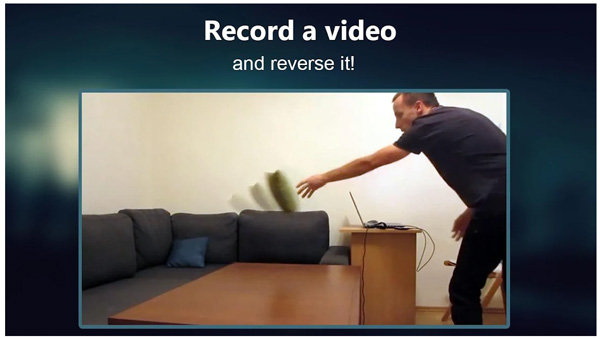
Of u kunt meer interessante tools van AnyRec verkennen.

Keer een video om in MP4, MKV, AVI en andere 1000+ formaten.
Knip een videoclip bij en speel deze met klikken achteruit af.
Bekijk een voorbeeld van het omgekeerde video-effect in realtime.
Behoud de originele videokwaliteit tot 8K/5K/4K/HD/SD.
Converteer en bewerk uw omgekeerde video met meerdere tools.
100% Veilig
100% Veilig
Hoe u een video online kunt omkeren
Als je geen extra programma's of apps wilt installeren, kun je ook een online video-reverser gebruiken. Veel tools kunnen video's online omkeren, waaronder Ezgif, Kapwing, Adobe, Media.io, FileConverto, Fastreel, Pixiko, enz. Dit gedeelte duurt Adobe Omgekeerde Video als voorbeeld. Het is een gratis online video-omkeerprogramma mogelijk gemaakt door Adobe Premiere. Je kunt een video tot 1 uur gratis terugdraaien.
Stap 1.Open de Adobe-video-omkeerprogramma in uw browser.
Stap 2.Upload uw video online naar de Adobe-videoreverser.
Stap 3.Stel de omgekeerde videosnelheid in met 25%, 50%, 100%, 150% en 200%.
Stap 4.Trim en selecteer welke videoclip u achterstevoren wilt afspelen.
Stap 5.Klik op "Downloaden" om een video gratis online op te slaan en om te keren met Adobe.
Wilt u een grote video omkeren zonder watermerk? U kunt de video-omkeersoftware hieronder proberen.

Keer een video om in MP4, MKV, AVI en andere 1000+ formaten.
Knip een videoclip bij en speel deze met klikken achteruit af.
Bekijk een voorbeeld van het omgekeerde video-effect in realtime.
Behoud de originele videokwaliteit tot 8K/5K/4K/HD/SD.
Converteer en bewerk uw omgekeerde video met meerdere tools.
100% Veilig
100% Veilig
Veelgestelde vragen over video-omkering
-
Hoe video omkeren in iMovie?
Open iMovie op Mac. Importeer uw video naar de tijdlijn. Zoek en klik op het snelheidsmeterpictogram boven de kijker. Schakel het vinkje vóór "Omgekeerd" in. Pas de video-omkeersnelheid aan: uit de vervolgkeuzelijst "Snelheid". Nu kun je een video achterstevoren afspelen op de Mac in iMovie.
-
Hoe een video op YouTube omkeren?
U kunt AnyRec Video Converter en andere desktop/mobiele video-omkeerprogramma's gebruiken om video achteruit af te spelen voor YouTube. Zorg ervoor dat het video-uitvoerformaat YouTube MP4 is.
-
Hoe een video op Instagram omkeren?
Je kunt een videorol op Instagram omkeren met behulp van de Snapchat-app. Tik op Snapchat-camera. Veeg van rechts naar links om filters toe te voegen wanneer de video-opname begint. Bewegingsfilter toevoegen. Om het omgekeerde filter te krijgen, moet je 7 keer vegen. Tik op Opslaan om je omgekeerde video te downloaden.
Conclusie
Dat is alles om video's op Windows, Mac, iPhone en Android om te draaien. Als u een video van minder dan 5 minuten of 50 MB wilt terugdraaien, kunt u een desktop-, online of mobiele video-omkeerprogramma gebruiken. Om een video met een grote bestandsgrootte af te spelen en terug te draaien (Verschil van GB, MB en KB), wordt het ten zeerste aanbevolen om AnyRec Video Converter te gebruiken. U kunt offline een omgekeerde video maken met geavanceerde versnellingstechnologie. Bovendien kunt u roteren, bijsnijden, bijsnijden, samenvoegen, watermerk toevoegen, ondertiteling toevoegen, audiotrack toevoegen, de videokwaliteit verbeteren en vele andere video-effecten toepassen. Download gewoon gratis de video-reverse-software en probeer het nu!

Keer een video om in MP4, MKV, AVI en andere 1000+ formaten.
Knip een videoclip bij en speel deze met klikken achteruit af.
Bekijk een voorbeeld van het omgekeerde video-effect in realtime.
Behoud de originele videokwaliteit tot 8K/5K/4K/HD/SD.
Converteer en bewerk uw omgekeerde video met meerdere tools.
100% Veilig
100% Veilig
